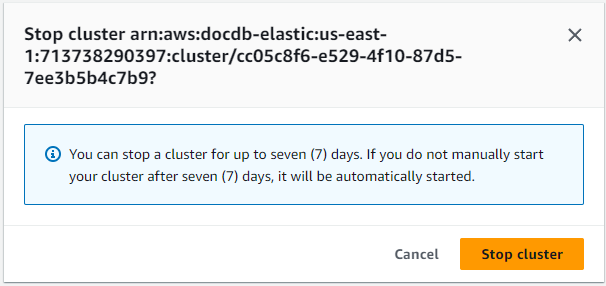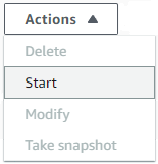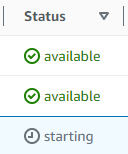Die vorliegende Übersetzung wurde maschinell erstellt. Im Falle eines Konflikts oder eines Widerspruchs zwischen dieser übersetzten Fassung und der englischen Fassung (einschließlich infolge von Verzögerungen bei der Übersetzung) ist die englische Fassung maßgeblich.
Stoppen und Starten eines elastischen Amazon DocumentDB-Clusters
Das Stoppen und Starten von Amazon DocumentDB Elastic Clusters kann Ihnen helfen, die Kosten für Entwicklungs- und Testumgebungen zu kontrollieren. Anstatt jedes Mal, wenn Sie Amazon DocumentDB verwenden, elastische Cluster zu erstellen und zu löschen, können Sie Ihren Cluster vorübergehend beenden, wenn er nicht benötigt wird. Sie können ihn dann erneut starten, wenn Sie Ihre Tests fortsetzen.
Überblick über das Stoppen und Starten eines Elastic Clusters
In Zeiten, in denen Sie keinen elastischen Amazon DocumentDB-Cluster benötigen, können Sie den Cluster beenden. Bei Bedarf können Sie den Cluster jederzeit erneut starten. Das Starten und Stoppen vereinfacht die Einrichtungs- und Abbauprozesse für elastische Cluster, die für Entwicklungs-, Test- oder ähnliche Aktivitäten verwendet werden, für die keine kontinuierliche Verfügbarkeit erforderlich ist. Sie können einen Elastic Cluster mithilfe von AWS Management Console oder AWS CLI mit einer einzigen Aktion beenden und starten.
Während Ihr Elastic Cluster gestoppt ist, bleibt das Cluster-Speichervolumen unverändert. Sie zahlen nur für Speicherung, manuelle Snapshots und automatischen Sicherungsspeicher innerhalb des angegebenen Aufbewahrungsfensters. Amazon DocumentDB startet Ihren Elastic Cluster automatisch nach sieben Tagen, sodass er nicht hinter den erforderlichen Wartungsupdates zurückbleibt. Wenn Ihr Cluster nach sieben Tagen startet, wird Ihnen die Nutzung des Elastic Clusters wieder in Rechnung gestellt. Solange Ihr Cluster gestoppt ist, können Sie Ihr Speichervolume nicht abfragen, da die Abfrage voraussetzt, dass sich der Cluster im verfügbaren Status befindet.
Wenn ein elastischer Amazon DocumentDB-Cluster gestoppt wird, kann der Cluster in keiner Weise geändert werden. Dies beinhaltet das Löschen des Clusters.
- Using the AWS Management Console
-
Das folgende Verfahren zeigt Ihnen, wie Sie einen elastischen Cluster im verfügbaren Zustand beenden oder einen gestoppten elastischen Cluster starten.
So beenden oder starten Sie einen elastischen Amazon DocumentDB-Cluster
Melden Sie sich bei der AWS Management Console an und öffnen Sie die Amazon DocumentDB DocumentDB-Konsole unter https://console.aws.amazon.com/docdb.
-
Klicken Sie im Navigationsbereich auf Cluster.
Wenn der Navigationsbereich auf der linken Seite des Bildschirms nicht angezeigt wird, wählen Sie links oben auf der Seite das Menüsymbol ( ) aus.
) aus.
-
Wählen Sie in der Liste der Cluster die Schaltfläche links neben dem Namen des Clusters aus, den Sie stoppen oder starten möchten.
-
Wählen Sie Aktionen aus und dann die Aktion, die Sie auf dem Cluster ausführen möchten.
-
Wenn Sie den Cluster stoppen möchten und der Cluster verfügbar ist:
Wählen Sie Beenden aus.
Bestätigen Sie im Bestätigungsdialogfeld, dass Sie den Elastic Cluster beenden möchten, indem Sie Cluster beenden wählen, oder klicken Sie auf Abbrechen, um den Cluster am Laufen zu halten.
-
Wenn Sie einen gestoppten Cluster starten möchten, wählen Sie Starten aus.
-
Überwachen Sie den Status des Elastic Clusters. Wenn Sie den Cluster gestartet haben, können Sie den Cluster wieder verwenden, sobald der Cluster verfügbar ist. Weitere Informationen finden Sie unter Den Status eines Clusters ermitteln.
- Using the AWS CLI
-
Die folgenden Codebeispiele zeigen Ihnen, wie Sie einen elastischen Cluster im aktiven oder verfügbaren Zustand beenden oder einen gestoppten elastischen Cluster starten.
Verwenden Sie die stop-cluster Operation AWS CLI, um einen elastischen Cluster mithilfe von zu beenden. Verwenden Sie die start-cluster-Operation, um einen gestoppten Cluster zu starten. Beide Operationen verwenden den --cluster-arn-Parameter.
Beispiel — Um einen elastischen Cluster mit dem zu beenden AWS CLI
Ersetzen Sie im folgenden Beispiel jede user input placeholder durch Ihre eigenen Informationen.
Der folgende Code stoppt den elastischen Cluster mit einem ARN vonarn:aws:docdb-elastic:us-east-1:477568257630:cluster/b9f1d489-6c3e-4764-bb42-da62ceb7bda2.
Der elastische Cluster muss sich im aktiven oder verfügbaren Zustand befinden.
Für Linux, macOS oder Unix:
aws docdb-elastic stop-cluster \
--cluster-arn arn:aws:docdb-elastic:us-east-1:477568257630:cluster/b9f1d489-6c3e-4764-bb42-da62ceb7bda2
Für Windows:
aws docdb-elastic stop-cluster ^
--cluster-arn arn:aws:docdb-elastic:us-east-1:477568257630:cluster/b9f1d489-6c3e-4764-bb42-da62ceb7bda2
Beispiel — Um einen elastischen Cluster mit dem zu starten AWS CLI
Ersetzen Sie im folgenden Beispiel jede user input placeholder durch Ihre eigenen Informationen.
Der folgende Code startet den Elastic Cluster mit einem ARN vonarn:aws:docdb-elastic:us-east-1:477568257630:cluster/b9f1d489-6c3e-4764-bb42-da62ceb7bda2.
Der elastische Cluster muss derzeit gestoppt werden.
Für Linux, macOS oder Unix:
aws docdb-elastic start-cluster \
--cluster-arn arn:aws:docdb-elastic:us-east-1:477568257630:cluster/b9f1d489-6c3e-4764-bb42-da62ceb7bda2
Für Windows:
aws docdb-elastic start-cluster ^
--cluster-arn arn:aws:docdb-elastic:us-east-1:477568257630:cluster/b9f1d489-6c3e-4764-bb42-da62ceb7bda2
Operationen, die Sie auf einem gestoppten Elastic Cluster ausführen können
Sie können die Konfiguration eines elastischen Amazon DocumentDB-Clusters nicht ändern, solange der Cluster gestoppt ist. Vor solchen administrativen Aktionen müssen Sie den Cluster starten.
Amazon DocumentDB wendet alle geplanten Wartungsarbeiten auf Ihren gestoppten Elastic Cluster erst an, nachdem er erneut gestartet wurde. Nach sieben Tagen startet Amazon DocumentDB automatisch einen gestoppten Elastic Cluster, sodass er in seinem Wartungsstatus nicht zu weit zurückfällt. Wenn der Elastic Cluster neu gestartet wird, werden Ihnen die Shards im Cluster wieder in Rechnung gestellt.
Während ein elastischer Cluster gestoppt ist, führt Amazon DocumentDB keine automatisierten Backups durch und verlängert auch nicht den Aufbewahrungszeitraum für Backups.